Im digitalen Zeitalter nutzen immer mehr Multimedia-Fans Filme, Musik oder Fotos in digitaler Form. Man spricht also nicht mehr vom Flächenbedarf in Quadratmetern für die Aufbewahrung von CDs, DVDs oder Fotoalben, sondern von der Speicherkapazität in Giga-, Mega- oder Terabyte auf Festplatten.
Der NAS-Server ist wie geschaffen für die Aufbewahrung von Multimediasammlungen. Er bietet nicht nur eine hohe Speicherkapazität und einen beruhigenden Datenschutz mit dem RAID-EinstellungMit einem NAS können Sie Multimedia-Dateien auf andere Geräte im Netzwerk übertragen und sogar über eine WiFi-Verbindung ferngesteuert darauf zugreifen.
Auf der Suche nach dem idealen Tool, mit dem man seine verschiedenen Medieninhalte auf einer einzigen, soliden Plattform zusammenführen kann, stößt man schnell auf Plex. Plexus ist ein einfaches, benutzerfreundliches Navigationssystem mit einer schönen Benutzeroberfläche, das viele Vorteile bietet. Aber die Nutzung von Plex auf einem NAS ist nicht für alle Geräte möglich. Zunächst einmal bieten nicht alle Hersteller die Anwendung an. Außerdem braucht man einen Prozessor, der leistungsstark genug ist, um das Beste aus Plex herauszuholen.
Wir geben Ihnen einige Tipps, die Sie beachten sollten, und stellen Ihnen drei NAS-Server vor, mit denen Sie Plex bequem nach Ihren Wünschen nutzen können.
Plex, was ist das und wie kann ich es nutzen?
Plex begann als einfaches Tool zum Abspielen von Dateien und hat sich zu einer vielseitigen Multimedia-Lösung entwickelt. Egal, ob Sie Musik hören oder live fernsehen wollen, Plex hat einen Nutzen in Ihrem täglichen Leben. Plex Media Server kann unter Windows, macOS oder Linux laufen, dem von allen NAS bevorzugten System. Es ist übrigens Linux, das im Hintergrund verwendet wird, um Ihre persönlichen Musik- und Videosammlungen zu organisieren, und es kann eine Auflösung von bis zu 4k unterstützen.
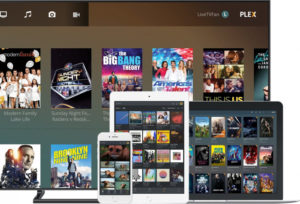
Was bringt Plex
Was Ihre persönlichen Dateien betrifft, so unterstützt Plex praktisch jedes Dateiformat, von Hi-Fi-Musik bis hin zu 4k-Videoformaten. Solange Ihr Plex-Server funktioniert, können Sie Ihre Inhalte auf jedes Plex-kompatible Gerät streamen, auch auf Mobilgeräte, die mit iOS oder Android betrieben werden. Ihre Inhalte werden so organisiert, dass Sie direkt in Ihrer Sammlung landen können, ohne dass Sie etwas suchen müssen. Plex stellt Ihnen sogar Zusammenfassungen und Illustrationen für Ihre Sammlung zur Verfügung, sobald Sie sich eingeloggt haben.
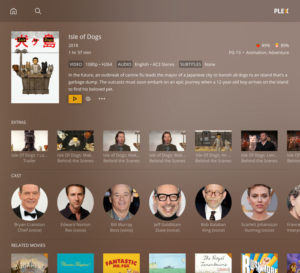
Wenn Sie das Haus verlassen, während Sie ein Video über Plex auf Ihrem Fernseher abspielen, können Sie von Ihrem Mobilgerät aus dort fortfahren, wo Sie aufgehört haben, oder weitermachen, wenn Sie nach Hause kommen. Plex wird sich daran erinnern, wo Sie aufgehört haben. Der Dienst wird Ihre Medien sogar so optimieren, dass sie auf jedem Gerät, das Sie verwenden, abgespielt werden können, was Ihnen ein Streaming ermöglicht, egal ob Sie auf Ihrem Telefon oder Ihrer Spielkonsole sind.
Plex-Kanäle
Neben dem Streamen Ihrer eigenen Dateien bietet Ihnen Plex auch Zugang zu einer großen Auswahl an Streaming-Kanälen. CBS, Comedy Central, NPR, PBS, Pitchfork.tv, South Park und andere offizielle Kanäle werden Sie wochenlang beschäftigen, wenn Ihnen die Videos auf Ihrem NAS ausgehen. Allerdings handelt es sich dabei überwiegend um englischsprachige Kanäle.
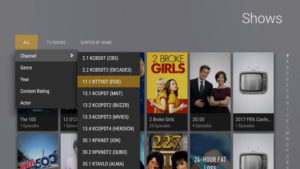
Der Plex-Pass
Plex ist kostenlos, aber einige seiner Funktionen sind kostenpflichtig. Wenn Sie Ihre Medien auf Ihrem Telefon ansehen möchten, müssen Sie eine einmalige Aktivierungsgebühr zahlen oder sich für den Plex-Pass. Dieser schaltet alle Funktionen von Plex für 4,99€ pro Monat, 39,99€ für ein Jahr oder, wenn Sie ein eingefleischter Fan sind, für 119,99€ auf Lebenszeit frei.
Mit dem Plex-Pass erhalten Sie alle oben aufgeführten Funktionen und müssen nicht noch einmal bezahlen, um Ihr Mobilgerät für das Streaming freizuschalten. Darüber hinaus schaltet der Pass weitere Funktionen frei, wie z. B. die Möglichkeit, Live-Übertragungen in HD von Ihrem Fernseher aus anzusehen und aufzunehmen, indem Sie Plex wie einen Videorekorder verwenden. Sie können auch verschiedene Benutzerkonten einrichten, so dass Sie den Zugang Ihrer Kinder zu Inhalten für Erwachsene beschränken und verhindern können, dass Ihre Lieben den Überblick über ihre Sendung verlieren. Mit dem Abonnement können Sie Ihrer Sammlung auch erweiterte Musikfunktionen hinzufügen, indem Sie wie bei Spotify Mixe aus Ihrer Bibliothek, Songtexte, Künstlerbiografien und vieles mehr abrufen können. Wenn Sie Englisch lesen, können Sie sich die Liste der Funktionen ansehen hier.
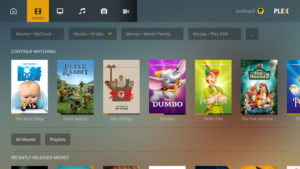
Plex für ein NAS verwenden: Was Sie beachten sollten
Kompatible Marken
Bevor Sie Plex auf einem NAS installieren, vergewissern Sie sich, dass die App auf dem Betriebssystem Ihres NAS verfügbar ist. Derzeit verfügen die folgenden NAS-Marken über die App :
- Synology
- QNAP
- Thecus
- WD
- Drobo
- Asustor
- Netgear
- TerraMaster
Die Anwendung Plex Media Server ist kostenlos und sehr einfach zu installieren und einzurichten. Sie finden eine Kompatibilitätsliste von Plex vorgeschlagen, die die Fähigkeit der verschiedenen Modelle zur Transkodierung über Plex und über den Prozessor präzisiert.
Processeur et mémoire vive requis pour Plex
Sie brauchen zwar kein besonders leistungsstarkes NAS, um einen Plex-Medienserver zu hosten, aber je leistungsfähiger das Gerät ist, desto mehr können Sie tun und sehen. In der Regel können Sie Plex nicht auf einem NAS aktivieren, das nicht leistungsstark genug ist, und es kann durchaus sein, dass die Anwendung über die Benutzeroberfläche des NAS nicht in der App-Liste erscheint. Die Mindestanforderungen an die Hardware sind :
- Dual-Core-Prozessor mit mindestens 1,3 GHz
- Mindestens 1 GB DDR3-Speicher
Solange ein NAS diese Mindestspezifikationen aufweist, können Sie Plex installieren. Es wird jedoch empfohlen, dass Ihr NAS mindestens die folgenden Hardwarespezifikationen aufweist :
- Dual- oder Quad-Core-x86-Prozessor (wie z. B. ein Intel- oder AMD-Prozessor)
- Mindestens 2 GB DDR3-Speicher

Die Gründe für diese Empfehlung sind die Aktivierung der Transkodierung und die Möglichkeit, dass mehr als ein Nutzer gleichzeitig auf Medieninhalte in Plex zugreifen kann.
Le Transcodage : Optimisation pour une Lecture Fluide
Lire un média depuis Plex, que ce soit sur une tablette, un smartphone ou une Smart TV, est généralement simple une fois l’application installée. Cependant, certains facteurs peuvent impacter la lecture et nécessiter du transcodage, un processus gourmand en ressources.
Die transcodage consiste à convertir un fichier multimédia (taille, résolution, format, codec…) pour l’adapter aux capacités du périphérique client. Ce processus, bien que pratique, sollicite fortement le processeur du NAS et peut ralentir la diffusion, provoquer du buffering ou empêcher la lecture fluide du contenu.
Voici comment éviter au maximum le transcodage et garantir une expérience Plex optimale.
1. Utiliser des formats et codecs compatibles
Le principal facteur déclenchant le transcodage est l’incompatibilité des fichiers multimédias avec l’appareil de lecture. Pour éviter cela, il est préférable de stocker ses fichiers dans un format pris en charge nativement par Plex et ses clients.
👉 Formats recommandés pour minimiser le transcodage :
- Vidéo : H.264 (MP4)
- Audio : AAC ou AC3
- Conteneur : MP4 (éviter MKV si le client ne le prend pas en charge)
- Sous-titres : SRT externe (éviter les sous-titres intégrés dans les fichiers vidéo, qui nécessitent un rendu et donc du transcodage)
💡 Astuce : Convertis tes fichiers dans un format optimisé avec un outil comme HandBrake oder FFmpeg en choisissant le codec H.264 et un bitrate adapté à ton réseau.
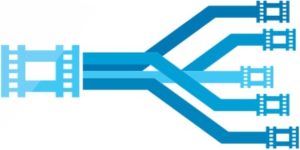
2. Désactiver ou optimiser les sous-titres
Les sous-titres intégrés dans les fichiers vidéo peuvent déclencher le transcodage si Plex doit les « brûler » (les afficher directement sur l’image). Pour éviter cela :
✅ Utiliser des fichiers de sous-titres externes au format SRT, qui ne nécessitent pas de transcodage.
✅ Éviter les sous-titres en PGS ou VobSub, souvent inclus dans les MKV, car ils nécessitent d’être convertis par Plex.
✅ Désactiver les sous-titres automatiques dans Plex si tu ne les utilises pas.
3. Ajuster les paramètres de qualité vidéo
Si ton réseau ou ton NAS ne peut pas gérer des fichiers très lourds, voici quelques réglages pour améliorer la fluidité du streaming :
🔹 Réduire la qualité de lecture distante
Dans Paramètres > Qualité à distance, baisse la qualité par défaut (ex. 4 Mbps au lieu de 10 Mbps). Cela permet d’éviter des pics de bande passante.
🔹 Activer le mode « Lecture Directe »
Cette option permet d’envoyer la vidéo au client sans la modifier. Elle est activée par défaut si le fichier est compatible.
🔹 Utiliser « Diffusion Directe »
Si le fichier n’est pas totalement compatible mais ne nécessite pas de modification majeure, Plex utilisera la diffusion directe (une légère conversion sans impact sur les performances).
💡 Astuce : Si tu lis souvent du contenu à distance, stocke une version optimisée de tes fichiers en plus faible résolution (720p au lieu de 1080p ou 4K).
4. Activer le transcodage matériel pour réduire la charge CPU
Certains NAS possèdent un processeur avec accélération matérielle (ex : Intel Quick Sync, AMD VCE, NVIDIA NVENC). Cette fonctionnalité réduit la charge CPU et accélère le transcodage.
✅ Active le transcodage matériel dans Paramètres > Transcodage et coche « Utiliser l’accélération matérielle ».
✅ Utilise un NAS avec un processeur prenant en charge le transcodage matériel, comme ceux avec Intel Core i3, i5, i7 ou les dernières générations de processeurs AMD avec iGPU.
💡 Astuce : Si ton NAS ne prend pas en charge le transcodage matériel, envisage d’utiliser un serveur dédié pour Plex (ex : un mini PC avec Intel Quick Sync).
5. Vérifier les performances du réseau
Même si ton NAS est optimisé, un mauvais réseau peut provoquer des ralentissements. Quelques réglages peuvent aider :
✅ Utiliser une connexion Ethernet au lieu du Wi-Fi pour éviter les coupures.
✅ Avoir un routeur et un switch compatibles Gigabit pour assurer un débit stable.
✅ Activer le cache vidéo (option disponible sur certains clients Plex) pour réduire les micro-coupures.
💡 Astuce : Pour un accès à distance fluide, assure-toi d’avoir un débit montant (upload) suffisant, en particulier pour le streaming 4K.
Le transcodage est utile mais peut être évité avec une bonne gestion des formats, des sous-titres et des paramètres de lecture. En préparant tes fichiers dans un format compatible, en activant l’accélération matérielle et en optimisant ton réseau, tu réduiras la charge sur ton NAS et profiteras d’une expérience Plex fluide et sans interruption.
Configuration réseau et débit nécessaire pour une expérience fluide avec Plex
L’un des aspects les plus sous-estimés lorsqu’on utilise Plex sur un NAS est la configuration réseau. Même si votre serveur NAS et votre Plex Media Server sont parfaitement optimisés, une connexion instable ou un débit insuffisant peut provoquer des ralentissements, du buffering et une qualité vidéo dégradée. Voici les éléments clés à prendre en compte pour assurer un streaming fluide, que ce soit en local ou à distance.
1. Connexion réseau : privilégier l’Ethernet au Wi-Fi
Bien que le Wi-Fi soit pratique, il est rarement aussi stable et rapide qu’une connexion filaire. Pour un streaming sans interruption, il est fortement recommandé de connecter votre NAS en Ethernet directement sur votre routeur ou votre switch réseau.
✔ Avantages de l’Ethernet :
- Débit stable et élevé (1 Gbps voire 2,5 Gbps sur certains NAS modernes).
- Pas de risque d’interférences comme avec le Wi-Fi.
- Réduction de la latence et du buffering.
Si vous devez absolument utiliser le Wi-Fi pour un appareil client (comme un smartphone, une tablette ou une Smart TV), privilégiez le Wi-Fi 6 (802.11ax) oder le Wi-Fi 5 (802.11ac), qui offrent de meilleures performances que le Wi-Fi 4 (802.11n).
💡 Astuce : Évitez les réseaux Wi-Fi surchargés et placez Ihren Router dans un endroit dégagé pour une meilleure couverture.
2. Débit minimum requis selon la qualité vidéo
Le débit Internet joue un rôle clé, surtout si vous utilisez Plex en dehors de chez vous. Voici les débits recommandés en fonction de la qualité de la vidéo diffusée :
| Qualité Vidéo | Débit Local (Réseau interne) | Débit Internet (Accès distant) |
|---|---|---|
| SD (480p) | 3 à 4 Mbps | 2 à 3 Mbps |
| HD (720p) | 5 à 8 Mbps | 4 à 6 Mbps |
| Full HD (1080p) | 10 à 20 Mbps | 8 à 12 Mbps |
| 4K (2160p) SDR | 25 à 50 Mbps | 15 à 25 Mbps |
| 4K (2160p) HDR | 50 à 100 Mbps | 20 à 40 Mbps |
👉 En local, le réseau domestique doit être capable de supporter un débit supérieur à 50 Mbps pour le streaming 4K sans transcodage.
👉 En externe, si vous accédez à votre NAS en dehors de chez vous, la vitesse de votre débit montant (upload) est déterminante. Vérifiez-la auprès de votre fournisseur Internet (ex : une fibre optique avec 500 Mbps de download mais seulement 50 Mbps en upload peut limiter la diffusion à distance).
💡 Astuce : Pour tester la bande passante de votre connexion, utilisez un service comme Speedtest.net.
3. Configuration réseau avancée pour un accès Plex distant
Si vous souhaitez accéder à Plex depuis l’extérieur (via 4G/5G ou un autre réseau Wi-Fi), quelques réglages sont nécessaires :
✅ UPnP & NAT-PMP : La plupart des routeurs modernes activent l’UPnP (Universal Plug and Play) oder le NAT-PMP, qui ouvrent automatiquement les ports nécessaires à Plex. Vérifiez que cette option est bien activée dans les paramètres de votre routeur.
✅ Ouverture manuelle du port 32400 :
Si votre routeur ne gère pas l’UPnP, vous devrez ouvrir manuellement le port 32400 en TCP dans votre routeur et rediriger le trafic vers l’adresse IP locale de votre NAS.
✅ IP fixe pour le NAS :
Attribuez une adresse IP fixe à votre NAS sur le réseau local pour éviter qu’il ne change à chaque redémarrage du routeur.
✅ Utilisation d’un VPN :
Pour un accès sécurisé à votre NAS, envisagez d’installer un VPN sur votre routeur ou directement sur le NAS (ex : OpenVPN, WireGuard). Cela vous permet d’accéder à votre contenu sans exposer Plex à Internet directement.
4. Optimisation pour éviter le transcodage excessif
Die transcodage consomme énormément de ressources et peut ralentir la diffusion. Voici quelques astuces pour minimiser son impact :
🔹 Utiliser des formats de fichiers compatibles avec votre appareil de lecture (Ex : préférer du H.264 MP4 plutôt que du MKV H.265 si votre téléviseur ne supporte pas nativement ce format).
🔹 Ajuster le bitrate des vidéos : Trop élevé, il nécessite un gros débit. Réduire le bitrate (ex : 10 Mbps max pour du 1080p) permet d’améliorer la fluidité.
🔹 Activer le transcodage matériel si votre NAS dispose d’un processeur Intel Quick Sync ou d’une puce AMD avec accélération vidéo. Cela réduit la charge CPU et améliore la lecture des fichiers exigeants.
Une bonne configuration réseau est essentielle pour tirer le meilleur parti de Plex sur votre NAS. Privilégiez une connexion Ethernet, assurez-vous d’avoir un débit suffisant pour la qualité souhaitée et optimisez votre accès distant pour profiter de Plex sans interruption, où que vous soyez. Un NAS performant, associé à un réseau bien configuré, vous garantira une expérience fluide et immersive !
Die besten NAS für PLEX
Wie Sie auf der KompatibilitätslisteDie meisten hochwertigen NAS-Geräte können transkodieren und arbeiten perfekt mit Plex zusammen. Das Ziel von MeinNas-Server.com ist es jedoch, Ihnen Modelle anzubieten, die auch für Privatanwender erschwinglich sind und mit denen Sie zufrieden sein werden. Hier ist also eine Auswahl an NAS-Servern, in die wir ohne zu zögern investieren würden. Auch hier gilt: Wenn Sie sich für einen anderen Plex-kompatiblen NAS-Server entscheiden möchten, können Sie die Liste gerne durchsehen.
Qnap TS-262 : Un NAS survitaminé
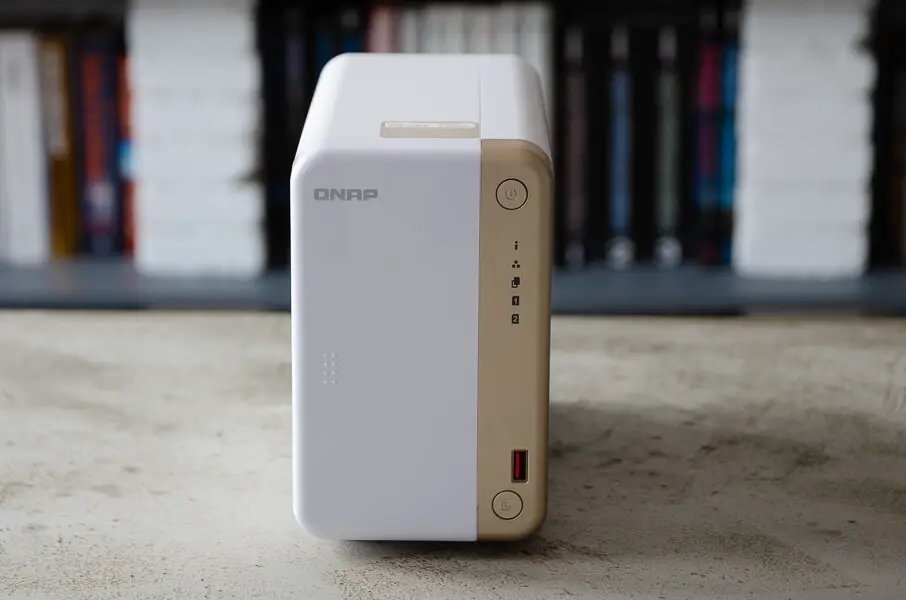 Le Qnap TS-262, c’est un condensé du meilleur de ce qui se fait sur le marché. Équivalent du TS-462 à 4 baies, le 262 est équipé d’un processeur double cœur 2,0 GHz Intel et de 4 Go de RAM.
Le Qnap TS-262, c’est un condensé du meilleur de ce qui se fait sur le marché. Équivalent du TS-462 à 4 baies, le 262 est équipé d’un processeur double cœur 2,0 GHz Intel et de 4 Go de RAM.
C’est un boitier haut de gamme qui, grâce à son port PCIe de carte d’expansion, lui donne une dimension encore plus évolutive. Les serveurs Nas Qnap comme le TS-262 sont clairement orientés pour le multimédia. On retrouve ici un processeur capable de transcoder en temps réel du 4K, son port HDMI 2.0, son port Ethernet multi-gig et ses multiples ports USB.
Il affiche d’impressionnantes performances et est idéal pour utiliser Plex. Plex offrira du transcodage jusqu’à 1080p sans pass premium et du 4K avec le pass. Son système d’exploitation est excellent et vous permettra l’accès à bien d’autres fonctionnalités. La gestion des paramètres est très poussée tout en étant intuitive. Comptez cependant 350€ pour le boitier. C’est le prix de la quasi-perfection.
[button link= »https://monserveurnas.com/test-qnap-ts-x62/ » target= »new » width= »80″ text_color= »#ffffff » color= »#0d1f22″]Voir le test[/button]
Synology DS223 : Meilleur rapport qualité / prix
 Ne vous fiez pas à la liste de compatibilité de Plex en ce qui concerne le Synology DS223. Jusqu’à récemment, Plex ne fonctionnait qu’avec des processeurs x64 comme sur le DS218+ oder das DS718+. Dommage pour un NAS tel que le DS223 qui se veut être un modèle spécialisé dans le multimédia notamment grâce à son hardware de transcodage intégré.
Ne vous fiez pas à la liste de compatibilité de Plex en ce qui concerne le Synology DS223. Jusqu’à récemment, Plex ne fonctionnait qu’avec des processeurs x64 comme sur le DS218+ oder das DS718+. Dommage pour un NAS tel que le DS223 qui se veut être un modèle spécialisé dans le multimédia notamment grâce à son hardware de transcodage intégré.
Mais depuis peu, il est possible d’installer Plex sur des processeurs ARMv8 comme le Realtek 1619B quadruple cœur de 1,7GHz qui équipe le DS223.
En termes de performance, il est possible de transcoder via Plex des vidéos en 1080p avec de bonnes performances pour un processeur moins puissant que les processeurs Intel. Pour environ 280€, vous avez une alternative économique aux modèles plus puissants pour utiliser Plex et en plus vous bénéficiez de l’excellent système d’exploitation DSM.
[button link= »https://monserveurnas.com/test-synology-ds223/ » target= »new » width= »80″ text_color= »#ffffff » color= »#0d1f22″]Voir le test[/button]
WD My Cloud Pro PR2100: Schwerpunkt Barrierefreiheit
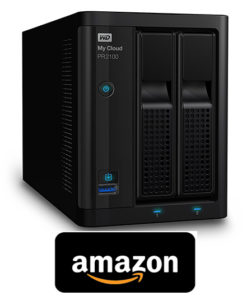 Ausgestattet mit einem Intel Quad-Core-Prozessor mit 1,6 GHz und 4 GB RAM ist der WD My Cloud Pro PR2100 die beste Option für die Nutzung von Plex. Wie bei allen NAS von Western Digital ist die Pro PR2100 sehr einfach einzurichten, und ein Maximum an Funktionen ist über ein Smartphone verfügbar.
Ausgestattet mit einem Intel Quad-Core-Prozessor mit 1,6 GHz und 4 GB RAM ist der WD My Cloud Pro PR2100 die beste Option für die Nutzung von Plex. Wie bei allen NAS von Western Digital ist die Pro PR2100 sehr einfach einzurichten, und ein Maximum an Funktionen ist über ein Smartphone verfügbar.
Das Betriebssystem ist nicht so ausgereift wie das von Synology, Qnap oder Asustor, aber es bietet dennoch eine Reihe von Apps, um den Alltag zu bewältigen. Die WD Pro PR2100 kann Daten automatisch über ihren USB-Anschluss (sie hat nur zwei) sichern, ohne den Computer zu benutzen.
Die My Cloud Pro ist in der Lage, Videos in 1080p über Plex zu transkodieren. Vorteil für diesen NAS: Sie müssen keinen Plex-Pass erwerben, um die Transkodierungshardware des Prozessors mit Plex zu nutzen und 4k streamen zu können. Für 436€ ist dies der ideale Server für alle, die Plex auch außerhalb des Hauses von einem Smartphone oder Tablet aus nutzen möchten.
[button link= "//monserveurnas.com/test-wd-my-cloud-pro-pr2100-pr4100/ " target= "new " width= "80″ text_color= "#ffff " color= "#0d1f22″]Zum Testbericht[/button]
Wir bieten Ihnen hier ein vielfältiges Panel, mit dem Sie alle Plex-Paletten nutzen können, aber es gibt noch viele andere Modelle, die mit Plex kompatibel sind. Wir geben Ihnen Anhaltspunkte und Kriterien, die Sie beachten sollten, wenn Sie Plex verwenden möchten, aber auch andere Optionen sind möglich, wenn Sie Ihren NAS zu einem Medienserver machen möchten.
Plex hat kein Monopol auf Medienplayer. Obwohl es die am häufigsten verwendete Anwendung ist, gibt es andere Optionen, die ähnlich funktionieren und aussehen, wie z. B. Kodi oder Video StationDer native Player von Synology (bei Qnap auch als Gleiches bezeichnet).
Sie können z. B. Live-Videos auf Ihren Fernseher streamen, wenn die Box über einen HDMI-Anschluss verfügt, wie bei der Qnap TS-251A. Sie können auch die Anwendung Kodi die eine Alternative zu Plex ist.


